Khắc Phục Lỗi “Ứng Dụng Khác Đang Ngăn Chặn Google Play” Trên Điện Thoại
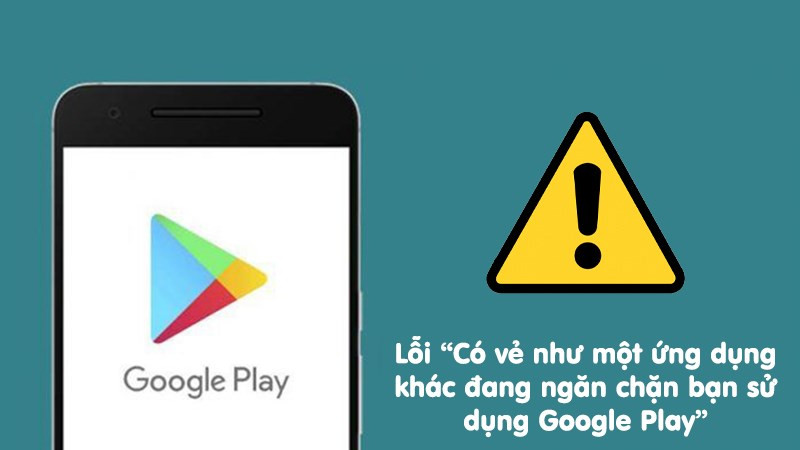
Bạn đang gặp phải lỗi khó chịu “Có vẻ như một ứng dụng khác đang ngăn chặn bạn sử dụng Google Play” trên điện thoại? Đừng lo lắng, bài viết này sẽ giúp bạn hiểu rõ nguyên nhân và cách khắc phục triệt để lỗi này một cách nhanh chóng và dễ dàng.
Lỗi “Ứng Dụng Khác Đang Ngăn Chặn Google Play” là gì?
Lỗi này thường xuất hiện khi bạn cố gắng truy cập hoặc sử dụng Google Play Store (CH Play) trên điện thoại Android. Một thông báo lỗi sẽ hiện lên, cho biết một ứng dụng khác đang can thiệp vào hoạt động bình thường của CH Play. Điều này khiến bạn không thể tải xuống, cập nhật hoặc sử dụng bất kỳ ứng dụng nào từ kho ứng dụng. Vậy nguyên nhân nào gây ra sự cố này và làm thế nào để khắc phục?
Nguyên nhân gây lỗi
Có một số nguyên nhân phổ biến dẫn đến lỗi “Ứng dụng khác đang ngăn chặn Google Play”:
- Ứng dụng chặn quảng cáo: Các ứng dụng chặn quảng cáo, dù hữu ích trong việc loại bỏ quảng cáo phiền phức, đôi khi có thể can thiệp vào hoạt động của Google Play.
- Ứng dụng hiển thị chồng lên: Một số ứng dụng có quyền hiển thị chồng lên các ứng dụng khác (như bong bóng chat của Messenger, Zalo), có thể gây xung đột với CH Play.
- Xung đột quyền truy cập: Đôi khi, việc cấp quyền truy cập cho một ứng dụng nhất định có thể vô tình chặn quyền truy cập của Google Play.
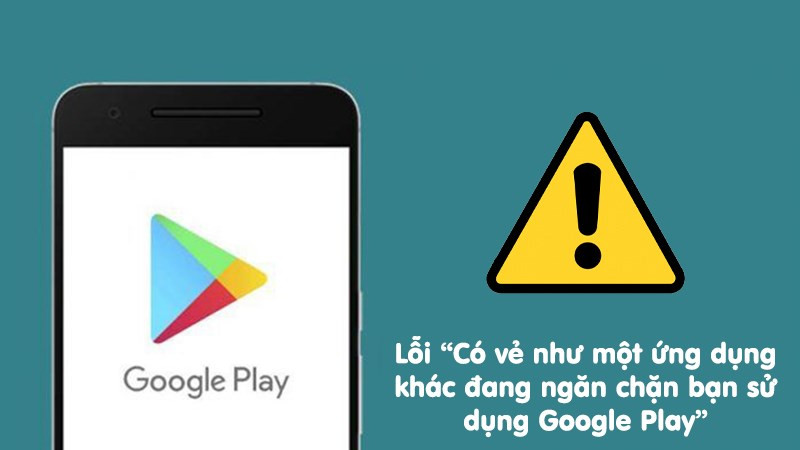 Hình ảnh minh họa lỗi ứng dụng khác đang chặn Google Play.
Hình ảnh minh họa lỗi ứng dụng khác đang chặn Google Play.
Cách khắc phục lỗi “Ứng dụng khác đang ngăn chặn Google Play”
Dưới đây là một số cách khắc phục lỗi này, áp dụng cho hầu hết các điện thoại Android:
1. Vô hiệu hóa ứng dụng chặn quảng cáo
Thử tạm thời tắt hoặc gỡ cài đặt ứng dụng chặn quảng cáo trên điện thoại của bạn. Sau đó, khởi động lại điện thoại và kiểm tra xem lỗi đã được giải quyết chưa.
2. Ẩn bong bóng chat
Nếu bạn đang sử dụng bong bóng chat của Messenger, Zalo hoặc các ứng dụng tương tự, hãy thử ẩn chúng đi. Nhấn giữ bong bóng chat và kéo thả vào biểu tượng dấu “x” để ẩn.
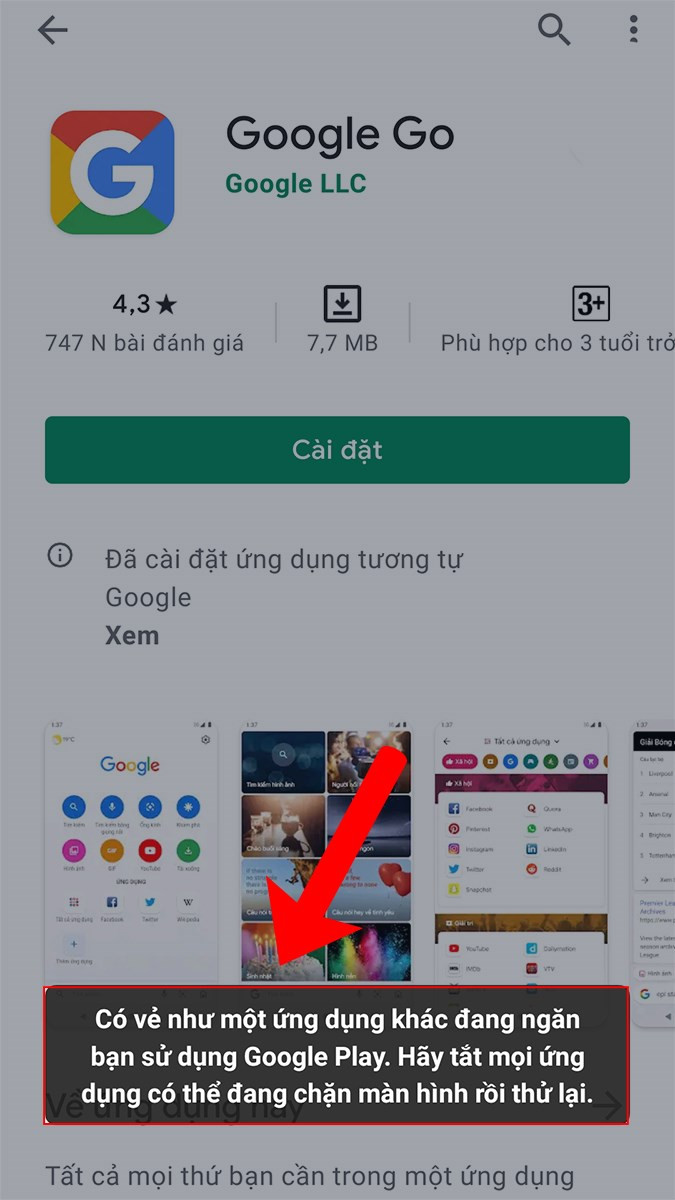 Hình ảnh minh họa lỗi ứng dụng ngăn chặn Google Play.
Hình ảnh minh họa lỗi ứng dụng ngăn chặn Google Play.
3. Đặt lại tùy chọn ứng dụng
Đây là cách hiệu quả để khắc phục lỗi bằng cách đặt lại quyền truy cập của các ứng dụng. Thao tác có thể khác nhau tùy thuộc vào hãng điện thoại:
- Asus: Cài đặt > Ứng dụng và thông báo > Xem tất cả ứng dụng > Dấu 3 chấm (góc phải) > Đặt lại tùy chọn ứng dụng > Đặt lại ứng dụng.
- Samsung: Cài đặt > Ứng dụng > Dấu 3 chấm (góc phải) > Khôi phục cài đặt ứng dụng.
- Oppo: Cài đặt > Quản lý ứng dụng > Hiển thị các tiến trình hệ thống > Cửa hàng Google Play > Mở theo mặc định > Mở các liên kết được hỗ trợ > Thay đổi thành “Mở trong ứng dụng này”.
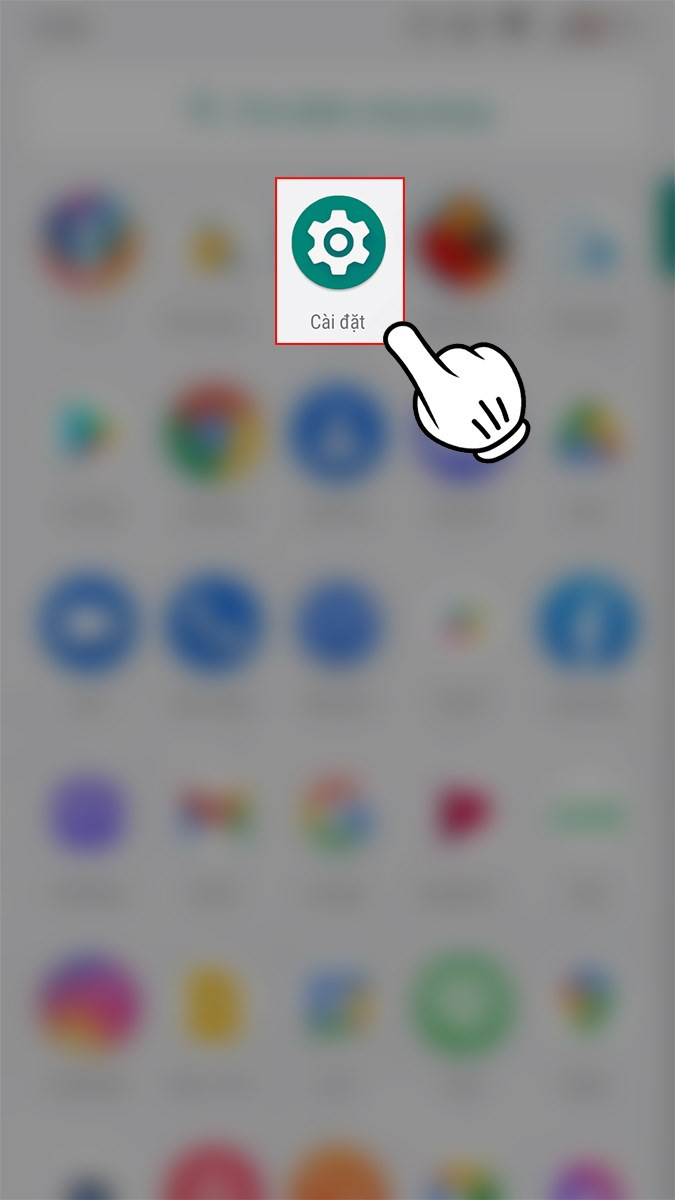 Hình ảnh minh họa bước chọn Cài đặt.
Hình ảnh minh họa bước chọn Cài đặt.
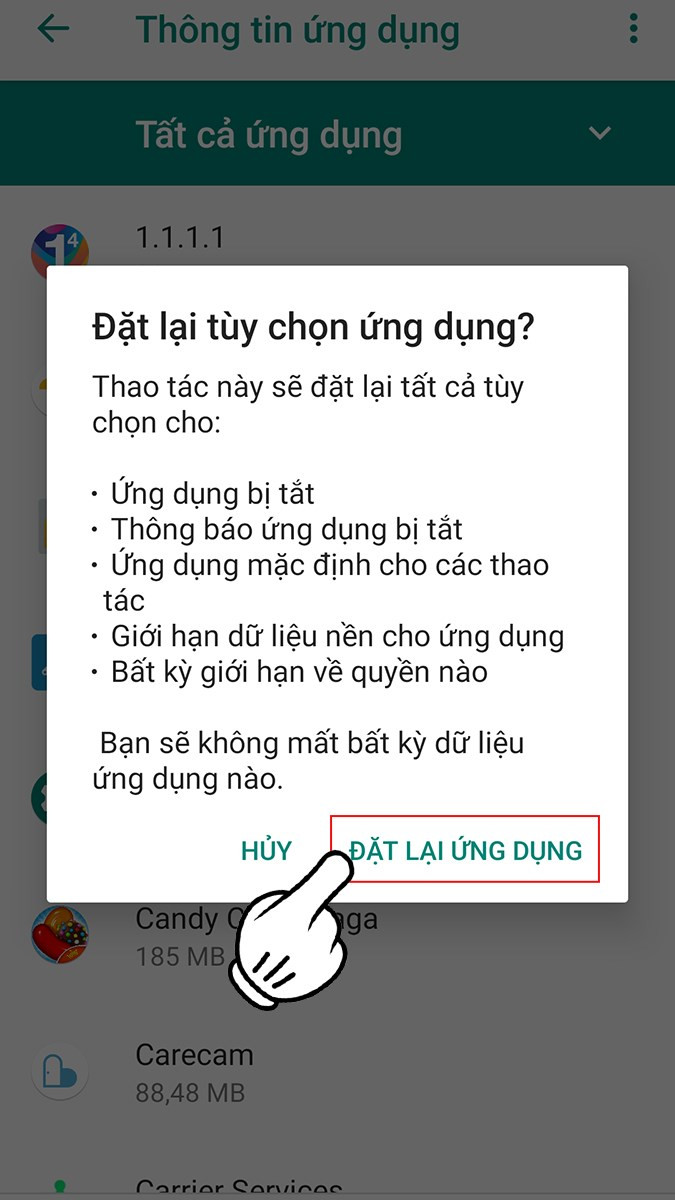 Hình ảnh minh họa bước chọn Đặt lại ứng dụng.
Hình ảnh minh họa bước chọn Đặt lại ứng dụng.
4. Khởi động lại điện thoại
Sau khi thực hiện các bước trên, hãy khởi động lại điện thoại để các thay đổi có hiệu lực.
Kết luận
Lỗi “Ứng dụng khác đang ngăn chặn Google Play” có thể gây phiền toái, nhưng hoàn toàn có thể khắc phục được bằng các phương pháp đơn giản. Hy vọng bài viết này đã giúp bạn giải quyết vấn đề. Nếu bạn vẫn gặp khó khăn, hãy để lại bình luận bên dưới để được hỗ trợ thêm. Đừng quên chia sẻ bài viết này với bạn bè nếu thấy hữu ích nhé!



